Skelbimas
Kaip valdote visus tuos failus, kurių jums nebereikia? Ar viską išmetate į šiukšlinę? Ar esate vienas iš nedaugelio žmonių, naudojančių puikus „Shift“ + „Delete“ trumpesnis kelias? Ar jūsų darbastalio ir failų hierarchija yra netvarka dėl ilgo metų blogo katalogų tvarkymo?
Kad ir kuriai kategorijai priklausytumėte, esmė yra ta, kad likti ant visų senų failų yra visiškai jūsų atsakomybė.
Ar tai yra? Gerai ne. Jau nebe. „Windows 10“ kūrėjų atnaujinimas Kodėl jūs vis dar neturėtumėte gauti „Windows 10“ kūrėjų atnaujinimoTiesiog todėl, kad jis čia, dar nereiškia, kad turite ant jo šokti. „Windows 10“ kūrėjų naujinimas gali sukelti problemų. Paaiškiname, kodėl turėtumėte atidėti šį „Windows“ naujinimą ir kaip tai padaryti. Skaityti daugiau atnešė palankiai įvertintą jau puikią „Storage Sense“ funkciją.
Bet kas tai? Ką tai gali padaryti tau? O kaip jūs juo naudojatės? Skaitykite toliau, kad sužinotumėte.
Kas yra saugojimo prasmė?
„Microsoft“ išleido „Storage Sense“ kaip originalios „Windows 10“ dalį dar 2015 m., Nors ji buvo „Windows Phone“ dalis nuo 8.1 versijos dienų. Tai jums pasiūlė būdą, kaip valdyti programas ir failus kietajame diske.
Ši funkcija gali pasakyti, kiek jūsų sistemos atminties užėmė kiekvienas failo tipas ir leisti jūs nurodote, kurioje laikmenoje norite išsaugoti programas, dokumentus, muziką, paveikslėlius ir vaizdo įrašus numatytas.
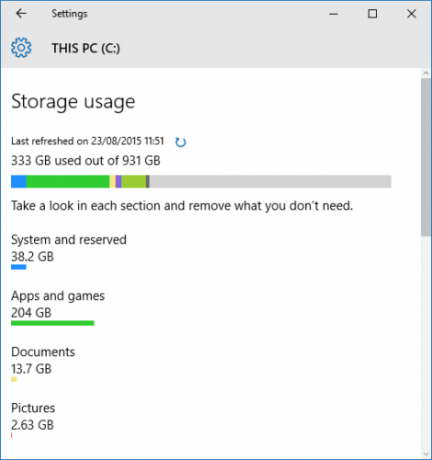
Visos šios funkcijos vis dar yra „Storage Sense“ kūrėjų atnaujinimo versijoje, tačiau pagrindinis programos tikslas pasikeitė. Dabar galite naudoti ją automatiškai stebėti ir atlaisvinti vietos kompiuteryje. Tai gali ištrinti senus failus, stebėti tam tikrų tipų failus ir daugybę kitų. Netrukus tai išsamiau aptarsiu.
Kodėl reikalinga nauja saugyklos versija?
Kaip palietiau įžangoje, senų failų ir aplankų tvarkymas 6 patarimai, kaip atlaisvinti vietos diske „Windows 10“Net terabaitas atminties greitai užpildomas medijos failais. Čia mes parodysime, kaip lengvai atlaisvinti gigabaitus disko vietos sistemoje „Windows 10“ pašalinant nereikalingus sistemos failus. Skaityti daugiau gali būti mamuto užduotis. Daugybė žmonių nėra pakankamai disciplinuoti, kad galėtų susitvarkyti.
Pavyzdžiui, „Microsoft“ suprojektavo šiukšliadėžę kaip saugos tinklą - tai teoriškai neleidžia netyčia pamesti svarbaus dokumento. Bet ar žinojai, kad jo numatytasis didžiausias dydis yra? Kai tik pasieksite limitą, „Windows“ automatiškai ištrins šiukšliadėžės turinį remdamasi principu „pirmas-į-pirmas-iš". Jei piktnaudžiaujate programos tikslu ir niekada neištuštinkite šiukšlių Kaip priversti šiukšliadėžę ištuštinti save taip dažnaiUžuot rankiniu būdu ištuštinę šiukšliadėžę kas kelias savaites, galite nurodyti „Windows“, kad tai padarytų už jus automatiškai. Skaityti daugiau , tai gali sugrįžti jus persekiojanti.
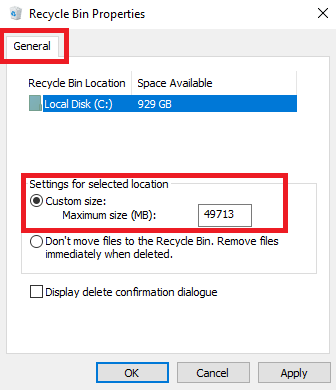
Jei jums įdomu, galite pakeisti numatytąjį šiukšliadėžės dydį dešiniuoju pelės mygtuku spustelėdami programos piktogramą, eidami į Ypatybės> Bendra ir pakeisti Individualus dydis skaičius.
Kiti failų valymo įrankiai Šis nemokamas įrankis gali padėti sutaupyti daug vietos diske „Windows“Jei jums tikrai skauda vietos „Windows“ kompiuteryje, galite sutankinti operacinę sistemą ir išspausti porą papildomų gigabaitų. Tai lengvas būdas tai padaryti. Skaityti daugiau , pvz., Disko valymas (Valdymo skydas> Administravimo įrankiai> Disko valymas), nėra lengva naudoti ar automatiškai.
Trumpai tariant, naująja „Storage Sense“ funkcija siekiama išspręsti ilgalaikę „Windows“ problemą, kuria vartotojai skundžiasi metų metus.
Kaip įjungti saugojimo pojūtį
Yra dvi dalys „Storage Sense“ Šis naujas „Windows 10“ nustatymas automatiškai atlaisvina vietą diske, kai jis baigsisĮrankiai, skirti išvalyti disko vietą sistemoje „Windows 10“, yra įprasti, tačiau „Microsoft“ prideda automatinio valymo parinktį naujame kūrėjų naujinime. Skaityti daugiau : galite pasirinkti tiesiog įjungti funkciją ir paleisti naudodamiesi „Windows“ numatytaisiais nustatymais, arba galite tinkinti ją taip, kad atitiktų jūsų asmeninius reikalavimus.
Jei norite tik įjungti „Storage Sense“, eikite į Pradėti> Nustatymai> Sistema.
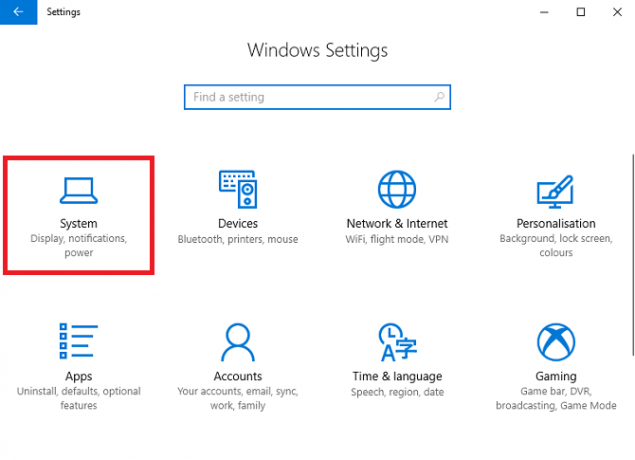
Dabar raskite pažymėtą meniu elementą Sandėliavimas skydelyje kairėje „Nustatymų“ lango pusėje ir slinkite žemyn, kol pamatysite Sandėliavimo vietos variantas. Pamatysite slankiojantį perjungimą. Nustatykite į Įjungta padėtis.
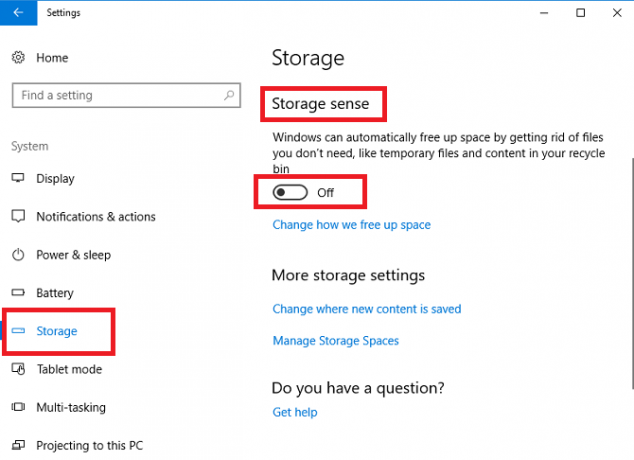
Jei daugiau nekeisite ir uždarysite programą, „Windows 10“ kūrėjų naujinimas automatiškai ištrins visus nepageidaujamus failus iš jūsų kompiuterio. Tai apima duomenų failus, likusius iš seniai pašalintų programų, kai kuriuos laikinuosius failus ir bet kokius elementus šiukšlinėje, kurie yra senesni nei 30 dienų.
Jei paliksite funkciją įjungtą keliems mėnesiams, net galėsite pamatyti kiekvieną mėnesį kaupiamos atminties istoriją.
Kaip pritaikyti saugojimo pojūtį
Jei norite, kad „Storage Sense“ veiktų kitaip nei numatyti numatytieji nustatymai, galite pakeisti kai kurias parinktis.
Dar kartą reikia sukti galvą Pradėkite> Nustatymai> Sistema> Saugykla> Saugumo pojūtis. Šį kartą spustelėkite nuorodą pavadinimu Pakeiskite, kaip mes atlaisviname vietą.

Naujame lange galite pasirinkti, ar trinate tik senus šiukšlinės failus, ar tik laikinus failus, kurių nenaudojate esamos programos, arba ištrinsite abu. Atlikdami pasirinkimą, pastumkite jungiklius.
Šiek tiek žemiau puslapio yra ir trečioji parinktis Atlaisvinkite vietą dabar. Jei spustelėsite Valykite dabar mygtuką „Storage Sense“ nedelsdamas atliks valymo veiksmus.
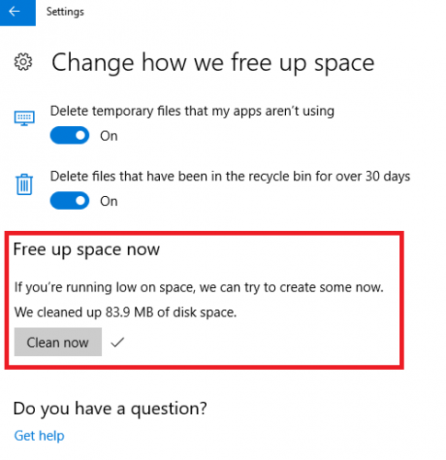
Kaip matote iš aukščiau esančio paveikslėlio, mano sistema iškart rado 83,9 MB naujos vietos. Tai gali atrodyti nedaug, bet aš religiškai laikau savo šiukšliadėžę tuščią ir lieku prie senų failų - net paslėptame „AppData“ aplanke. Jei nesate toks ypatingas kaip aš, santaupos gali būti didžiulės.
Kur yra senosios savybės?
Anksčiau minėjau, kad kai kurie „Storage Sense“ būdavo skirti saugyklų vietų tvarkymui ir momentinių vaizdų iš įvairių diskų failų suskirstymo gavimui.
Nors „Microsoft“ patobulino „Storage Sense“ funkciją, vis tiek galite atlikti šiuos veiksmus, tačiau dabar juos rasite šiek tiek kitoje vietoje.
Eikite į Pradėti> Nustatymai> Sistema> Saugykla ir slinkite žemyn iki Daugiau saugyklos nustatymų. Yra dvi galimybės: Pakeiskite, kur išsaugomas naujas turinys ir Tvarkykite saugojimo vietas.

Pakeiskite, kur išsaugomas naujas turinys
Paspaudus ant Pakeiskite, kur išsaugomas naujas turinys pateiks jums šešių tipų failų sąrašą: Programos, Dokumentai, Muzika, Nuotraukos ir vaizdo įrašai, Filmai ir TV programos bei Žemėlapiai neprisijungus.

Pagal kiekvieną failo tipą išskleidžiamajame laukelyje galite pasirinkti pageidaujamą vietą. Programoje bus išvardyti visi jūsų diskai, įskaitant visus keičiamus diskus.
Tvarkykite saugojimo vietas
Pasirinkimas Tvarkykite saugojimo vietas leidžia kurti diskų kaupiklius. Bet koks išsaugotas turinys bus pridėtas prie abiejų diskų, taip apsaugant jus nuo disko gedimo ir netyčinio ištrynimo.
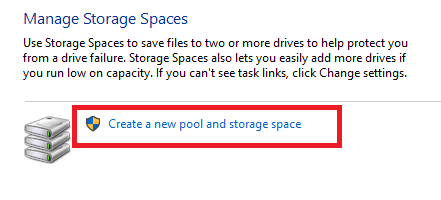
Spustelėkite Sukurkite naują baseiną ir saugojimo vietą sukurti savo baseinus.
Vietinė parduotuvė
Galiausiai vis tiek galite pamatyti dabartinių diskų suskirstymą pagal turinio tipą.
Eiti į Pradėti> Nustatymai> Sistema> Saugykla ir spustelėkite diską, kurį norite peržiūrėti.
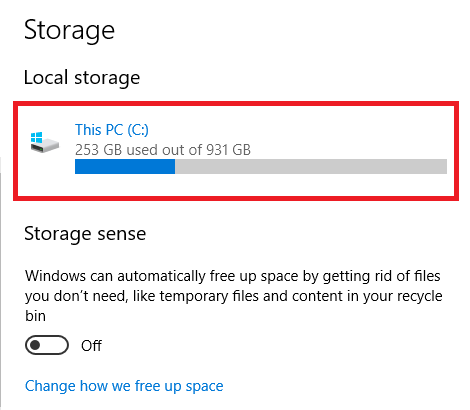
Programa parodys jums visą turinio sąrašą kartu su kiekvienam tipui reikalingos vietos kiekiu.

Kokias kitas savybes norėtumėte pamatyti?
Neabejojama, kad naujoji „Storage Sense“ funkcija paskatins kiekvieną, kuris jaučiasi paskendęs dėl seno turinio svorio.
Vis dėlto „Windows 10“ kūrėjų naujinimo išleidimas žymi tik pirmąją programos iteraciją. Tikriausiai „Microsoft“ ateityje įtrauks daug daugiau funkcijų.
Ką norėtumėte pamatyti „Microsoft“? Kurios papildomos funkcijos „Sense Storage“ pavers dar vertingesniu įrankiu?
Kreditai vaizdams: Andrey_Popov / Shutterstock
Danas yra emigrantas iš Britanijos, gyvenantis Meksikoje. Jis yra MUO seserų svetainės „Blocks Decoded“ generalinis redaktorius. Įvairiais laikais jis buvo MUO socialinis redaktorius, kūrybinis redaktorius ir finansų redaktorius. Galite rasti jį klaidžiojantį parodų salėje CES Las Vegase (PR žmonės, susisiekite!), Be to, jis dirba daugybėje užkulisių svetainių...

